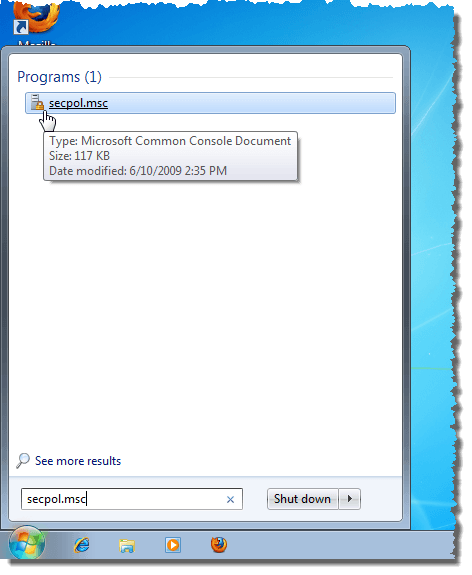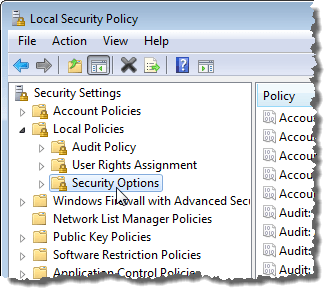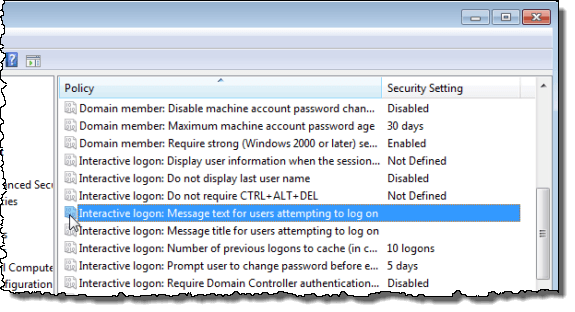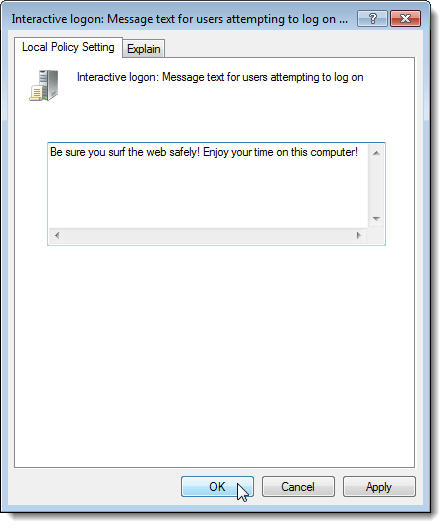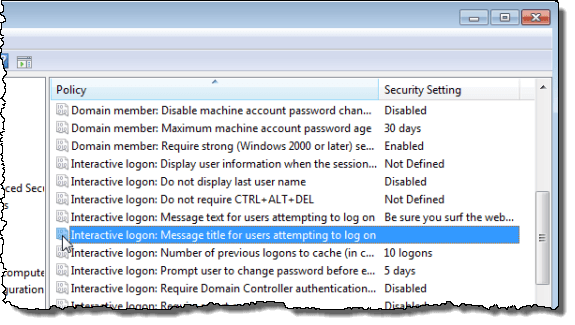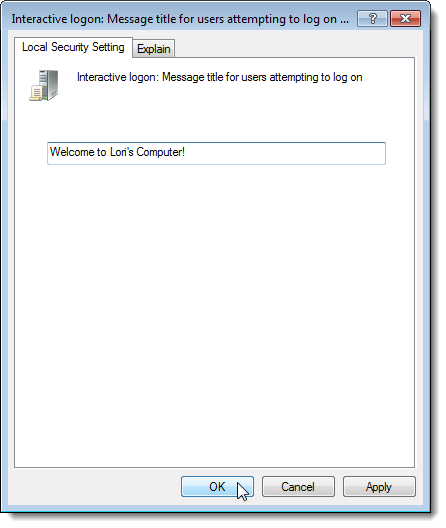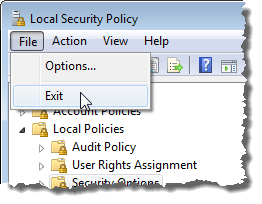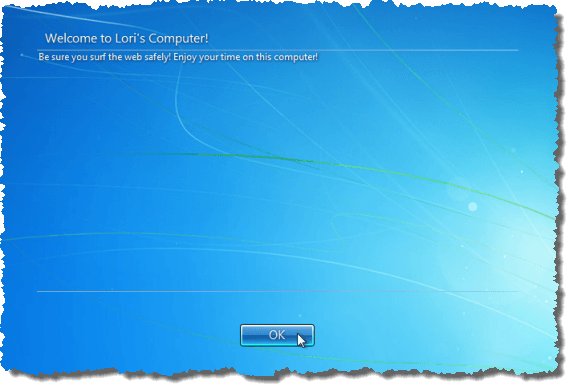يتيح لك Windows 7/8/10 إضافة رسالة يتم عرضها على شاشة تسجيل الدخول عندما يقوم المستخدمون بتسجيل الدخول. ولإعداد رسالة للمستخدمين الذين يقومون بتسجيل الدخول على الكمبيوتر ، استخدم سياسة الأمان المحلية>المحرر.
الرسالة ببساطة معلومات ولا تقدم أي نوع من الأمان الفعلي. استنادًا إلى ما تكتبه ، يمكنه ردع شخص ما ، ولكن تتم إزالة الرسالة بعد النقر على "موافق". أيضاً ، يمكنك فقط تحرير إعدادات نهج الأمان على Pro والإصدارات الأعلى من Windows. لن يعمل على إصدارات Home أو Starter.
تحرير رسالة تسجيل الدخول في Windows
أدخل ما يلي في المربع بحث البرامج والملفاتعلى ابدأالقائمة واضغط على Enterأو انقر على الرابط.
secpol.msc
وسّع العقدة السياسات المحليةفي الشجرة في الجزء الأيمن وحدد عقدة خيارات الأمان.
انقر نقرًا مزدوجًا فوق تسجيل الدخول التبادلي: نص الرسالة للمستخدمين الذين يحاولون تسجيل الدخولالإعداد في الجزء الأيسر.
في علامة التبويب إعداد السياسة المحلية، أدخل رسالتك في مربع النص وانقر على موافق.
لقد رأينا تعليمات عبر الإنترنت تقول أن كل ما تحتاجه لعرض رسالة على شاشة تسجيل الدخول هو إدخال نص للإعداد المذكور أعلاه. ومع ذلك ، وجدنا أن الرسالة لا تظهر إلا عندما طبقنا عنوانًا للرسالة. للقيام بذلك ، انقر نقرًا مزدوجًا فوق تسجيل الدخول التبادلي: عنوان الرسالة للمستخدمين الذين يحاولون تسجيل الدخولالإعداد.
في علامة التبويب إعداد السياسة المحلية، أدخل عنوانًا لرسالتك في مربع النص وانقر على موافق.
لإغلاق محرر سياسة الأمان المحلية، حدد خروجمن قائمة ملف.
يظهر الآن العنوان والرسالة على الشاشة قبل عرض المستخدمين المتاحين. انقر على موافقلتحديد المستخدم وتسجيل الدخول.
لتعطيل الرسالة ، ما عليك سوى الرجوع إلى محرر سياسة الأمان المحليةوحذف الرسالة والعنوان. استمتع!